Microsoft explica cómo Edge hará que tus compras navideñas online sean fáciles
7 minuto. leer
Publicado el
Lea nuestra página de divulgación para descubrir cómo puede ayudar a MSPoweruser a sostener el equipo editorial. Leer más
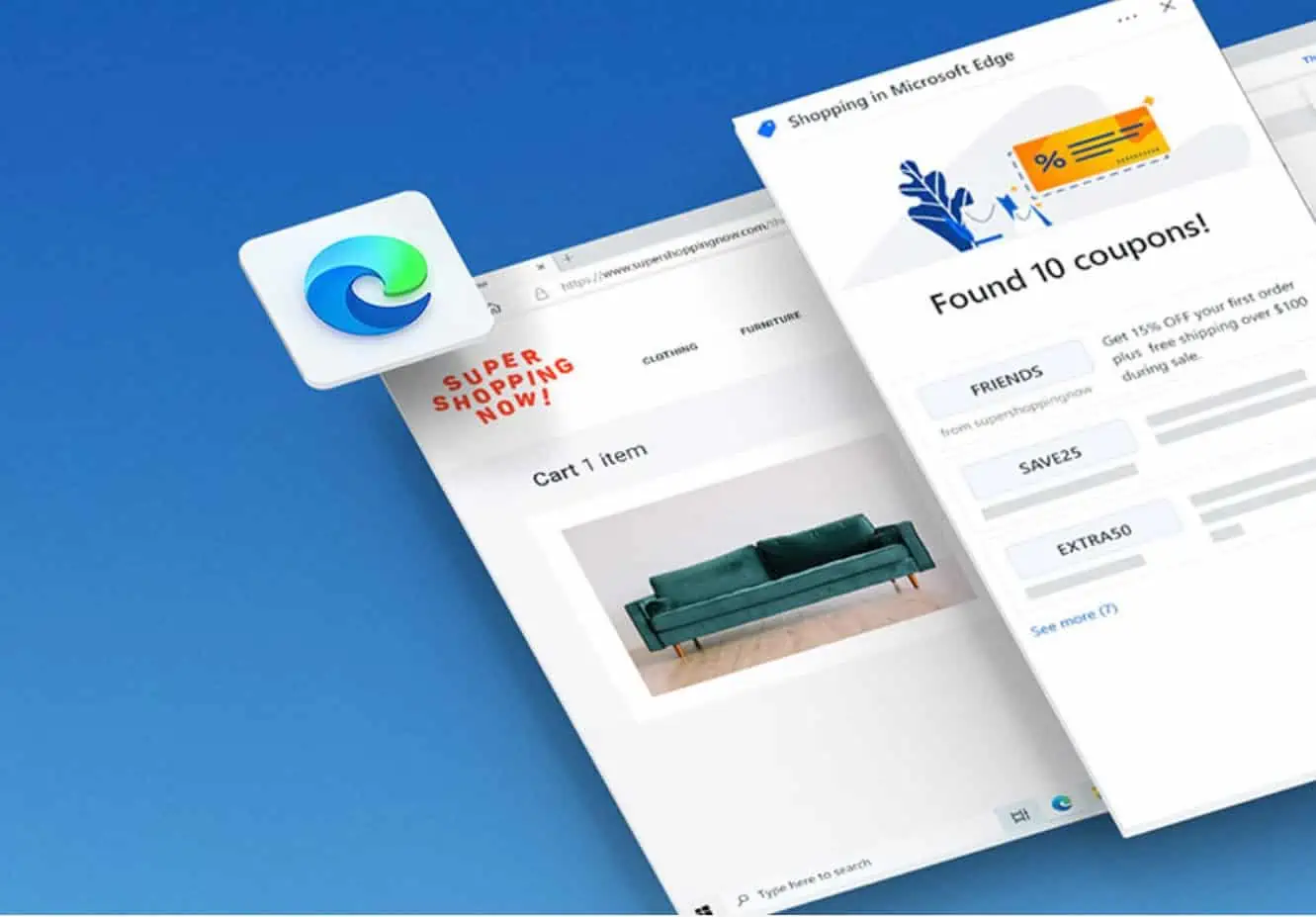
La mayoría de nosotros haremos nuestras compras navideñas en línea este año, debido a la pandemia de COVID-19, y parece que Microsoft ha estado planeando hasta el día de hoy todo el año, con múltiples funciones diseñadas para hacer que sus compras navideñas sean fáciles e incluso más económicas.
[lwptoc title=”Características de Edge Shopping” width=”40%” float=”right” itemsFontSize=”80%”]
Microsoft dice que Edge es el mejor navegador para comprar en estas fiestas, con herramientas integradas para ayudarlo a ahorrar tiempo y dinero mientras compra en línea con nuevas funciones como cupones de autocompletar y comparaciones de precios más proactivas. Microsoft también presenta su nuevo centro de compras, Shop the Look, y el centro de ofertas en Microsoft Bing, que hace que las compras sean aún más fáciles y rápidas.
Así es como Edge puede ayudarlo en esta temporada navideña:
Ahorre tiempo y dinero con cupones en Microsoft Edge en computadoras de escritorio y dispositivos móviles
Los cupones y los códigos promocionales son una gran forma potencial de ahorrar dinero, pero a menudo requieren mucho trabajo para encontrarlos y, con demasiada frecuencia, no funcionan cuando los necesita. La nueva función de cupones en Microsoft Edge para escritorio y dispositivos móviles hace que encontrar cupones sea más rápido y fácil, ya que la función está integrada en el navegador. Cuando visite el sitio de un minorista, Microsoft Edge le avisará si hay cupones disponibles para ese sitio. Luego puede ver la lista de cupones en cualquier momento haciendo clic en la etiqueta azul de compras en la barra de direcciones. La verdadera magia es que muestra estos códigos de cupón de manera proactiva cuando está listo para pagar; todo lo que tiene que hacer es copiar y pegar un código o hacer que Edge se complete automáticamente y probarlos todos para determinar cuál le ahorrará más.
Ayuda a encontrar el precio más bajo al comprar en Microsoft Edge
El mes pasado, Microsoft presentó una comparación de precios en Colecciones para ayudarlo a encontrar el mejor precio en línea. Hoy, Microsoft está lanzando una experiencia de comparación de precios aún más proactiva que lo encuentra donde compra. Ahora, cuando compre un artículo como un libro, un suéter genial o incluso la nueva Xbox que su hijo ha estado pidiendo, Microsoft Edge verificará los precios en los minoristas de la competencia para informarle si hay un precio más bajo disponible en otro lugar. Haga clic en la etiqueta de precio azul para ver una lista de precios junto con enlaces directos a la página del producto en esos sitios. Si Microsoft determina que ya tiene el precio más bajo, Microsoft Edge también se lo hará saber, ahorrándole su valioso tiempo y energía.
Las mejoras en la página de la nueva pestaña lo ayudan a descubrir ofertas de compras navideñas
Este mes, en la página de la nueva pestaña de Microsoft Edge, Microsoft está lanzando nuevas herramientas para ayudarlo a traerle las ofertas de compras. Una vez que haya habilitado esta función, obtendrá un conjunto personalizado de descuentos minoristas actualizados al minuto para verificar. Para comenzar, en la página de nueva pestaña en la sección Sitios principales, haga clic en el signo más y seleccione Ofertas. También puede agregar la nueva sugerencia Daily Brief en Top Sites para mantenerse al día con las últimas noticias. Este mes, Microsoft también agregó capacidades de búsqueda por voz a la nueva página de pestañas. Simplemente haga clic en el micrófono en el cuadro de búsqueda y comience a hablar.
Ahorre dinero con el centro de ofertas de Microsoft en Microsoft Bing
Microsoft Bing Centro de ofertas también le ayuda cuando está buscando ahorros. The Hub le permite buscar las últimas ofertas en línea de varios minoristas, ordenadas por productos populares, marcas, categorías de productos y más. Las ofertas que aparecen en Hub abarcan ofertas de minoristas, rebajas de precios, Reembolsos de Bing ofertas y más, para asegurarse de que pueda ver una variedad de oportunidades de ahorro de costos, todo en un solo lugar.
Encuentre el regalo navideño perfecto con nuestro nuevo centro de compras seleccionado en Microsoft Bing
Si necesita algo de inspiración para encontrar el regalo perfecto para las fiestas de este año pero no sabe por dónde empezar, el nuevo centro de compras de Microsoft en Microsoft Bing en Bing.com/shop le permite navegar y descubrir categorías seleccionadas como decoración del hogar, ideas para regalos, ropa, joyas y más.
Encuentra rápidamente los conjuntos que estás buscando con Shop the Look
Si le gusta comprar atuendos de artículos que combinan, y no solo artículos de ropa de uno en uno, ahora puede usar Shop the Look, que se basa en las tecnologías de búsqueda visual anteriores de Microsoft Bing para ayudarlo a encontrar su próximo look favorito. Por ejemplo, si necesita un nuevo abrigo cálido para el invierno, puede buscar "abrigos"; Microsoft Bing te mostrará una variedad de atuendos diferentes para que encuentres el que deseas. Estos resultados enlazan directamente con la página del minorista, para que puedas hacer realidad fácilmente el atuendo de tus sueños.
Ahorre tiempo al ver la información completa del producto en un solo lugar en la pestaña Compras de Bing
Hay muchos artículos sobre los que te gustaría obtener información detallada antes de comprar, como cuando estás pensando en actualizar tus dispositivos. En estos casos, puede obtener rápidamente detalles completos del producto en Microsoft Bing, que agrega en una sola vista información como calificaciones de múltiples revisores principales, tendencias de precios de artículos a lo largo del tiempo, especificaciones del producto y reseñas de usuarios sobre elementos importantes del producto. Simplemente busque los artículos que le interesen en la pestaña Compras de Bing, haga clic en "Rastrear precio" o agréguelo a su lista de deseos y, desde allí, haga clic para ver los detalles que necesita para comprar el dispositivo adecuado para usted al precio correcto.
Tome fácilmente capturas de pantalla y márquelas directamente en Microsoft Edge
El mes pasado, Microsoft anunció la captura web, una manera fácil de tomar capturas de pantalla de páginas web dentro de Microsoft Edge. La próxima versión de la captura web ya está disponible para el público en general, agregando la capacidad de entintar y anotar digitalmente directamente en las capturas de pantalla para que pueda editar y dibujar a su antojo. Es muy útil para los estudiantes capturar artículos en línea y anotar mientras estudian, y también para enviar sugerencias de regalos no tan sutiles a sus seres queridos para las fiestas. ¡También es bueno tener esta capacidad nativa dentro del navegador, por lo que ya no es necesario descargar o usar una aplicación separada! Para comenzar, seleccione Captura web en el menú "..." en la parte superior del navegador o use el método abreviado de teclado CTRL + Shift + S.
Di adiós a esos enlaces URL largos y feos
Imagina que estás en un sitio web con una gran idea de regalo para las fiestas y quieres enviársela por correo electrónico a tus amigos. Cuando corta y pega la URL en Outlook o en un documento de Word, es muy larga con un montón de letras y números. No se ve muy bien y debe dar el paso adicional de escribir un texto descriptivo en el documento, hacer clic en ese texto y luego agregar un hipervínculo para que se vea bien. O tienes que descargar una extensión o usar otra herramienta de acortamiento de otro lugar en la web. ¡Pérdida de tiempo! Este mes, Microsoft lanzará una característica llamada URL amigables, para ayudar a hacer las cosas mucho más fáciles. Ahora, cuando pegue un enlace que copió de la barra de direcciones, se convertirá automáticamente de una dirección URL larga y sin sentido a un hipervínculo corto con el título del sitio web. Si prefiere la URL completa, puede convertirla a texto sin formato utilizando el menú contextual. Su documento o correo electrónico se ve limpio sin todo el esfuerzo. En la vida, a veces son las pequeñas cosas las que marcan una gran diferencia.
Descargar
Usted puede encontrar el nuevo Edge en Microsoft aquí.








